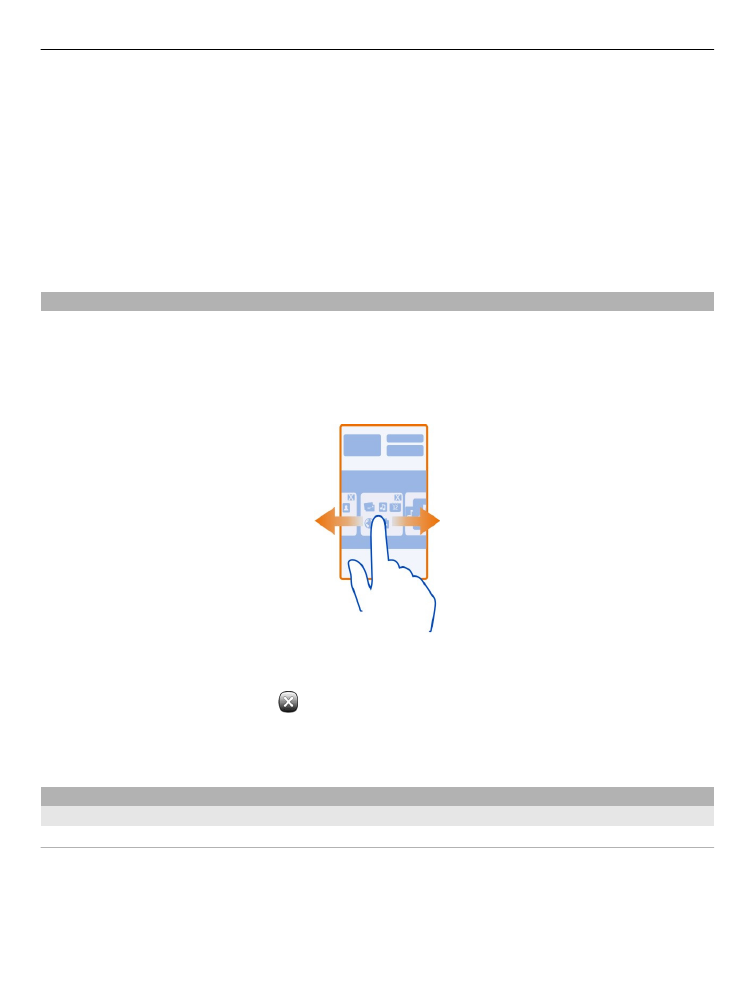
Використання віртуальної клавіатури
Щоб активувати віртуальну клавіатуру, виберіть поле введення тексту. Віртуальну
клавіатуру можна використовувати як в альбомній, так і в портретній орієнтації.
Віртуальна клавіатура в портретній орієнтації може бути недоступною на деяких
мовах.
Основи користування
23
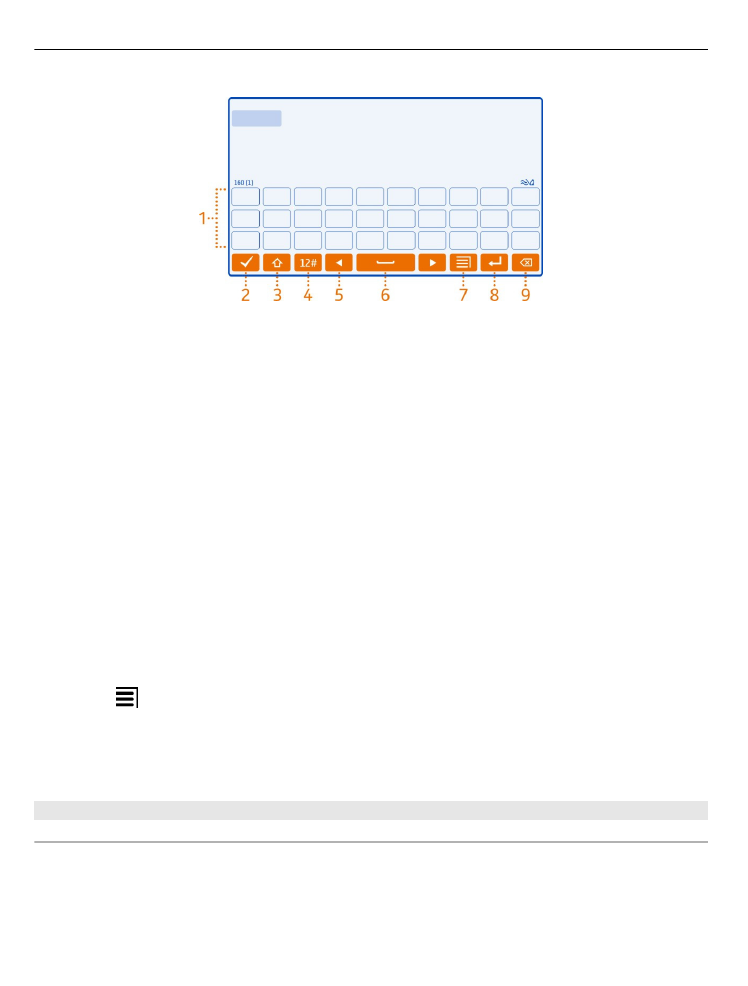
1 Віртуальна клавіатура
2 Клавіша «Закрити» — закриття віртуальної клавіатури.
3 Клавіші Shift і Caps Lock — щоб ввести символ верхнього регістру під час
введення символів нижнього регістру або навпаки, виберіть відповідну
клавішу, перш ніж вводити потрібний символ. Щоб активувати режим
введення символів верхнього регістру (Caps Lock), виберіть клавішу двічі.
4 Набір символів — виберіть потрібний набір символів, наприклад цифри або
спеціальні символи.
5 Клавіші зі стрілками — переміщення курсору вліво або вправо.
6 Пробіл – вставлення пробілу.
7 Меню введення — увімкнення інтелектуального введення тексту або змінення
мови введення.
8 Клавіша «Ввід» — переміщення курсору до наступного рядка або текстового
поля. Додаткові функції залежать від поточного контексту. Наприклад, у полі
веб-адреси у веб-браузері ця клавіша діє як піктограма «Перейти».
9 Клавіша очищення — видалення символу.
Переключення між віртуальною клавіатурою і клавіатурою у книжковому
режимі
Виберіть >
Літерно-цифрова клавіат.
або
Клавіатура QWERTY
.
Додавання діакритичного знака до символу
Виберіть і утримуйте символ.